Desde que foi lançado, o iPhone 6 tem sido muito comentado entre os usúarios. Apesar do preço "salgado", o top de linha da Apple trouxe novos recursos que o mantiveram no pódio de melhores smartphones do mercado. Porém, diante de tantas funcionalidades, boa parte das pessoas sequer sabe o que fazer para tirar o máximo de proveito do aparelho e do sistema iOS. Confira uma lista cheia de dicas e truques para deixar o smart da maçã ainda melhor.

1. Crie uma ficha médica para situações de emergência
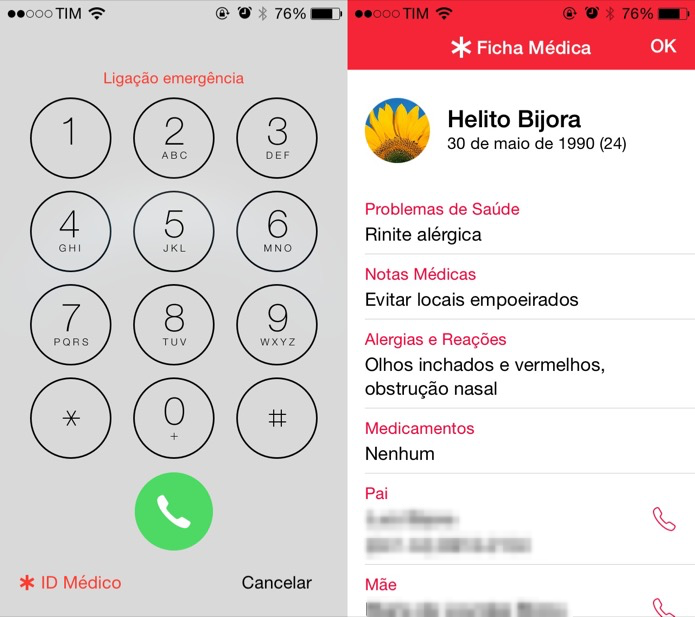 Ficha médica traz informações importantes para casos de emergência (Foto: Reprodução/Helito Bijora)
Ficha médica traz informações importantes para casos de emergência (Foto: Reprodução/Helito Bijora)
O iOS 8 trouxe uma funcionalidade que pode ser muito útil em casos de emergência. Os usuários que desejarem podem cadastrar uma ficha médica dentro do app Saúde - aplicativo nativo do iPhone 6. Nela é possível informar dados importantes como tipo sanguíneo, ficha médica, contatos para recorrer em casos urgentes e mais. O mais interessante é que esses dados podem ser acessados a qualquer momento, sem precisar desbloquear o iPhone.
2. Economize bateria deixando a tela do aparelho em preto e branco
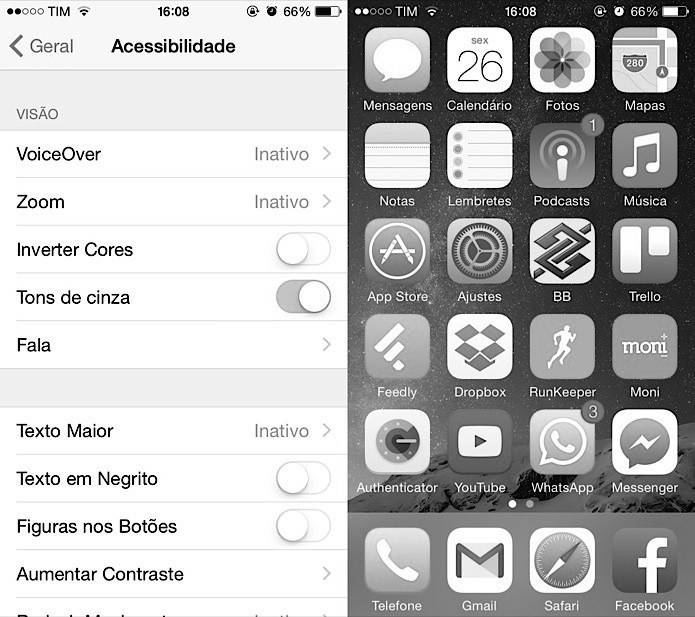 Ativando modo preto e branco no iOS 8; recurso ajuda a economizar bateria (Foto: Reprodução/Helito Bijora)
Ativando modo preto e branco no iOS 8; recurso ajuda a economizar bateria (Foto: Reprodução/Helito Bijora)
O iPhone permite que o usuário customize uma série de opções do aparelho, inclusive a cor da tela. Para deixá-la em preto e branco, entre em "Ajustes" > "Geral" > "Acessibilidade" > "Tons de cinza". Este recurso pode ser um ótimo aliado para economizar a bateria do seu gadget.
3. Ligue o Acesso Guiado para limitar os apps que podem ser abertos
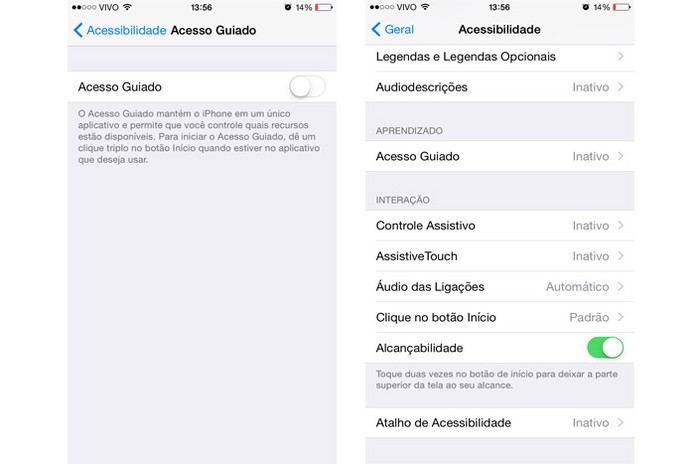 O Acesso guiado pode ser ótimo para quem tem crianças que mexem no celular (Foto: Gabriella Fiszman/ TechTudo)
O Acesso guiado pode ser ótimo para quem tem crianças que mexem no celular (Foto: Gabriella Fiszman/ TechTudo)
Esta função pode ser muito interessante para quem tem criança em casa. Isso porque ela limita seu dispositivo a um único app e permite que você controle quais recursos estarão disponíveis para serem usados. Dessa forma, você poderá restringir temporariamente o dispositivo iOS a um app específico ou desativar áreas da tela que não são pertinentes. Para isso, acesse "Ajustes" > "Geral" > "Acessibilidade" > "Acesso guiado". Este é um recurso pouco conhecido, mas permite que pais controlem o que seus filhos acessam e funciona também para bloquear o conteúdo de outros adultos enxeridos.
4. Oculte imagens do álbum de fotos
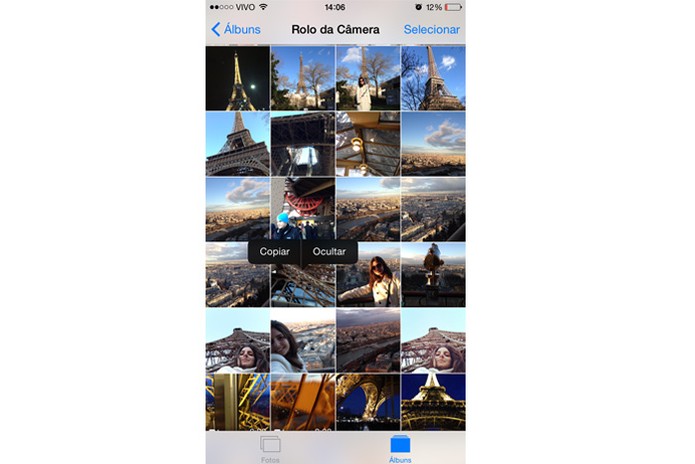 Pressione a foto e depois aperte em Ocultar, como mostra a figura (Foto: Gabriella Fiszman/ TechTudo)
Pressione a foto e depois aperte em Ocultar, como mostra a figura (Foto: Gabriella Fiszman/ TechTudo)
O iPhone 6 traz um recurso que permite "esconder" imagens do álbum de fotos. Para isso, pressione a figura que deseja ocultar e aguarde. O iPhone mostrará duas opções: copiar e ocultar. Aperte em Ocultar e a imagem não vai mais aparecer naquele álbum.
5. Edite textos dentro do Bloco de notas:
Uma função bem legal do iPhone 6 é poder editar textos dentro do Bloco de notas - app nativo do dispositivo. É possível colocar palavras em negrito, itálico, sublinhada ou até acrescentar imagens dentro do documento. Para editar uma palavra, selecione-a - como no procedimento usado para copiar. Depois de selecionada, vão aparecer opções como "Cortar", "Copiar", "Colar" e uma seta para o lado direito. Clique na seta e você poderá ver mais opções. Feito isso, aperte em BIU. Pronto, agora você verá alternativas como colocar em negrito, itálico ou sublinhado.
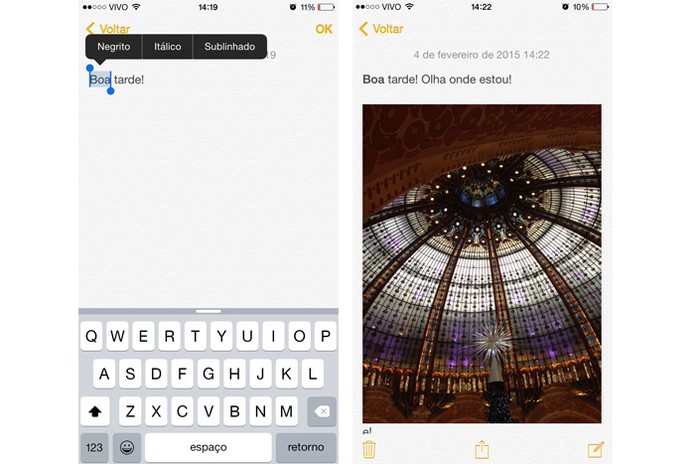 Edite textos e acrescente fotos no Bloco de Notas do seu iPhone (Foto: Gabriella Fiszman/ TechTudo)
Edite textos e acrescente fotos no Bloco de Notas do seu iPhone (Foto: Gabriella Fiszman/ TechTudo)
Para inserir uma foto dentro do texto, selecione uma palavra e você verá a opção "Inserir uma foto". Ao clicar, o iPhone te redirecionará para o álbum de fotos. Basta selecionar a que você deseja que apareça.
6. Nomeie grupos de mensagens
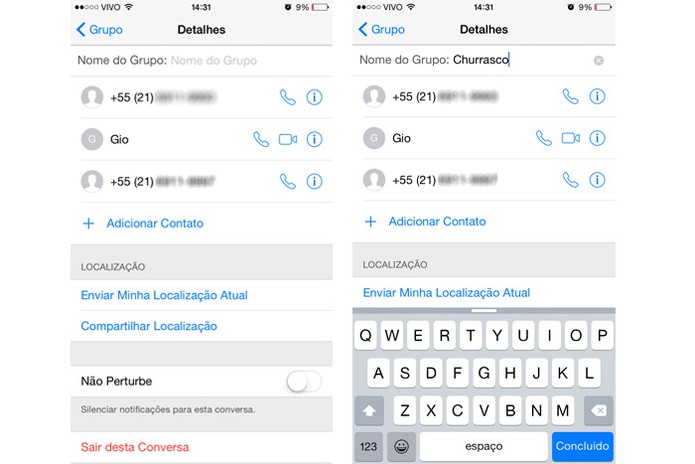 Nomeie seus grupos dentro do app Mensagens (Foto: Gabriella Fiszman/ TechTudo)
Nomeie seus grupos dentro do app Mensagens (Foto: Gabriella Fiszman/ TechTudo)
Para facilitar a vida dos usuários, o gadget da Apple criou uma função que ajuda a organizar o app nativo Mensagens (ou SMS). É possível nomear conversas quando mais de uma pessoa fizer parte da mensagem. Basta acessar a palavra "Detalhes", no topo direito da tela e escolher um nome para o grupo, como mostra a foto acima. Simples, não é?
7. Compartilhe sua localização com um contato
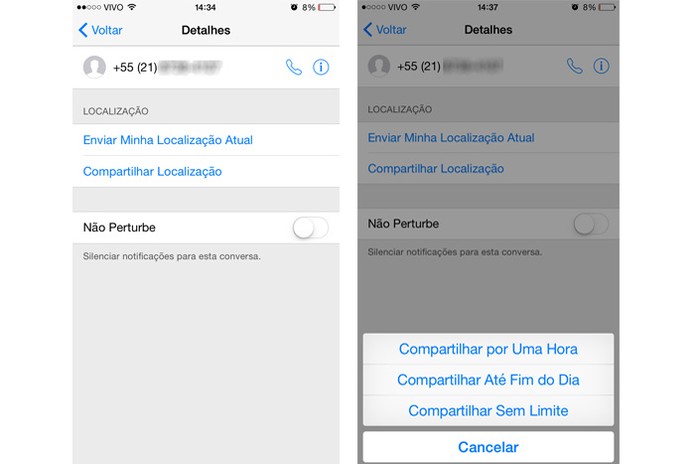 Compartilhe sua localização com um contato (Foto: Gabriella Fiszman/ TechTudo)
Compartilhe sua localização com um contato (Foto: Gabriella Fiszman/ TechTudo)
Ainda falando sobre o aplicativo Mensagens, é possível usar o programa para enviar sua localização para um contato. Para isso, entre em "Detalhes" e aperte "Compartilhar Localização". Você pode selecionar se deseja compartilhar sua localização por uma hora, até o fim do dia ou sem limite - como indica a imagem acima.
8. Configure seu smart para apagar mensagens frequentemente
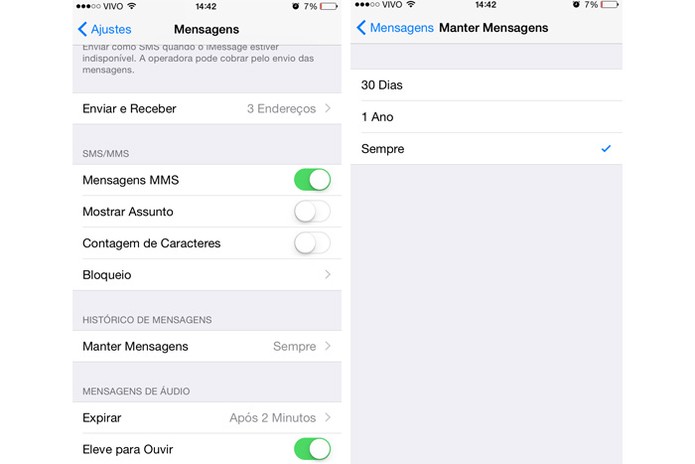 Aperte em "Manter mensagens" e depois selecione de quanto em quanto tempo você quer que elas sejam apagadas do iPhone (Foto: Gabriella Fiszman/ TechTudo)
Aperte em "Manter mensagens" e depois selecione de quanto em quanto tempo você quer que elas sejam apagadas do iPhone (Foto: Gabriella Fiszman/ TechTudo)
Existe uma forma de configurar o aplicativo Mensagens para que as conversas trocadas com outros contatos sumam de acordo com o tempo que você programar. Para isso, entre em "Ajustes" > "Mensagens" > "Manter mensagem". Selecione se você deseja mantê-las por tempo indeterminado, um ano ou 30 dias.
9. Escaneie seus cartões de crédito
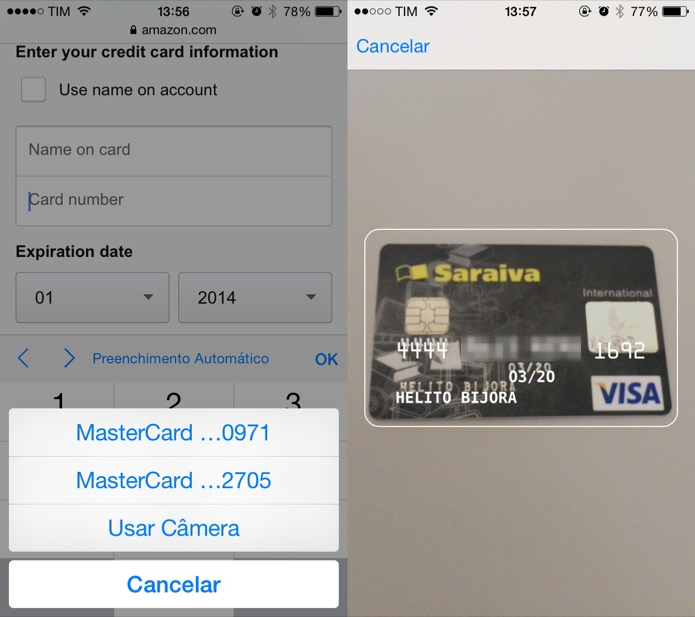 Escaneando um cartão de crédito no iPhone 6 (Foto: Reprodução/Helito Bijora)
Escaneando um cartão de crédito no iPhone 6 (Foto: Reprodução/Helito Bijora)
Para quem costuma fazer compras online, essa pode ser uma ótima funcionalidade. O iOS 8, além de salvar o número dos seus cartões de crédito, ainda permite usar a câmera para escanear um cartão. Assim, os usuários não precisam mais perder tempo digitando os números e o risco de digitar algo errado acaba, pois os dados como nome, número e data de validade do cartão são preenchidos automaticamente. O recurso também está disponível no Safari, quando um campo de cartão de crédito é identificado – basta tocar em “Preenchimento Automático” e “Usar Câmera”.
10. Veja qual app está acabando com a sua bateria
O iOS 8 conta com um recurso útil para quem precisa passar muito tempo com o iPhone ou iPad longe da tomada. Agora, o sistema registra o gasto energético de cada aplicativo e "dedura" os vilões da bateria. Com essa informação, o usuário pode desinstalar o aplicativo, evitar usá-lo quando precisar poupar a bateria ou bloquear a execução em segundo plano. Para isso, entre em "Ajustes" > "Geral" > "Uso" > "Uso da bateria".
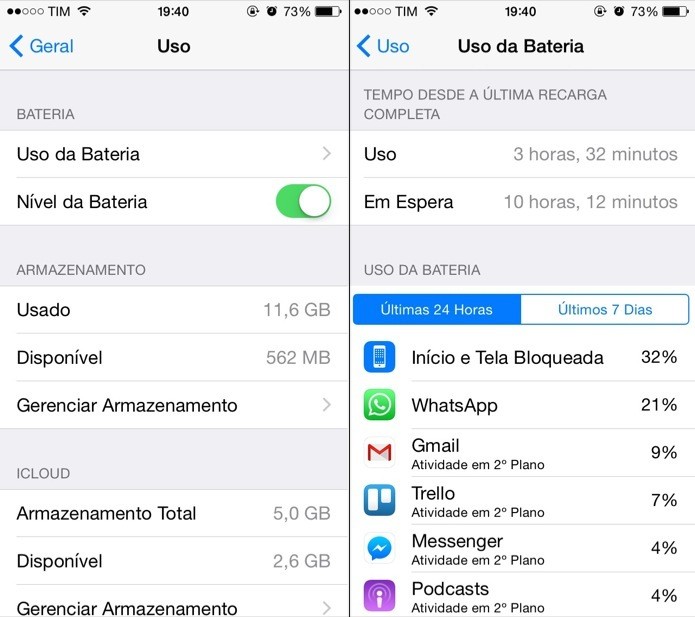 Histórico de uso da bateria (Foto: Reprodução/Helito Bijora)
Histórico de uso da bateria (Foto: Reprodução/Helito Bijora)
Após identificar os aplicativos que mais consomem bateria, você tem três opções: desinstalar, evitar usá-los quando estiver com pouca carga ou desativar a atualização em segundo plano.

Nenhum comentário:
Postar um comentário